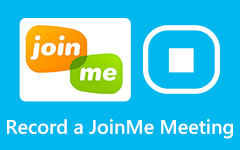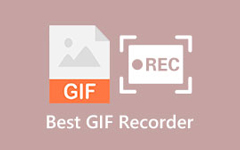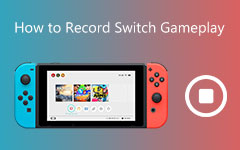Hur man skärminspelning på Android-enheter som standard [Bekvämt verktyg från tredje part ingår]
Du är en Android-användare och vill spela in din aktivitet på din skärm, men du vet inte var du ska hitta och hur du använder Android-skärminspelaren. Om detta är ditt fall, låt oss ge dig olika instruktioner om hur man skärminspelning på Android. Det kommer en tid när du behöver fånga din skärm eller aktiviteten du gör på din enhet. Och att inte veta hur man gör det är verkligen frustrerande, speciellt när du har detta akuta behov av att utföra det. Lyckligtvis, i slutet av det här inlägget, kommer du inte längre att famla och känna dig frustrerad över den här uppgiften på Samsung, Google Pixel, surfplatta och andra relaterade Android-enheter.

Del 1. Hur man skärminspelning på Android med inbyggd funktion
Skärmdump på Samsung
När det kommer till Android-telefoner är Samsung en med hög kvalitet, mest hållbar och har en robust övergripande specifikation. Dessutom är de senaste Samsung-telefonerna infunderade med avancerade funktioner och funktioner, inklusive skärminspelning. Det är ett förinstallerat verktyg som låter dig spela in din skärm och systemljud med din röst. Inte bara det, utan det låter dig styra videokvaliteten, storleken och ljudinställningen efter dina behov. Som en övergripande recension och enligt fakta är denna skärminspelning av Samsung en skatt för sina användare, eftersom de inte behöver skaffa några appar för att göra jobbet. Av denna anledning ger vi dig de fullständiga stegen för att använda skärmfångaren Samsung när du fortsätter nedan.
steg 1Gå till skärminspelaren genom att svepa ner skärmen för att komma in i Control Center. När du har gjort det, tryck och håll ner verktyget för att komma åt inställningarna
steg 2När du anländer till inställningen har du möjlighet att navigera i ljud, selfievideostorlek och videokvalitet. Ta kontroll över de givna navigeringsalternativen enligt dina preferenser
steg 3Efter det kan du börja spela in din skärm genom att trycka på Starta inspelning knapp. Du kommer att veta att inspelningen har startat när du ser en flytande stapel på skärmen. Sedan finns knapparna från den här fältet som hjälper dig att pausa och stoppa inspelningen. Och det är så man spelar in skärmen på en av Android-telefoner idag
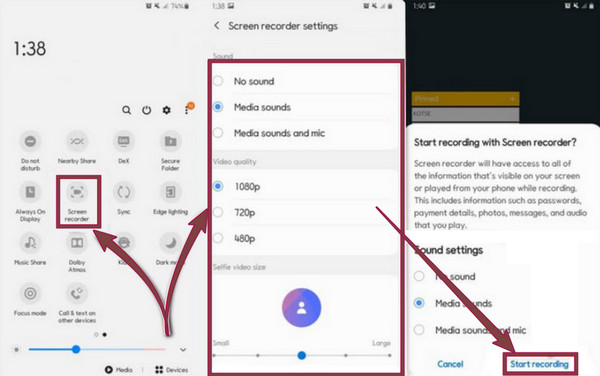
Skärmdump på Google Pixel
Den här typen av Android-telefoner kanske inte är bekanta för dig, men som namnet antyder är det en telefon som Google lanserat. De som redan använder det kan komma överens om dess unika gentemot andra icke-Pixel-telefoner eftersom det har obegränsad Google Foto-lagring. Dessutom har det blivit en av telefonerna som ingår i den här artikeln eftersom Google Pixel också kommer med en skärminspelare som kan glädja dig när det gäller att fånga din skärmaktivitet. Och om du är en av användarna av Google Pixels, här är riktlinjerna för hur du spelar in på den här Android-telefonen.
steg 1Starta skärminspelaren till din bricka eller Control Center genom att svepa skärmen två gånger. Tryck sedan på Redigera ikon som ser ut som ett pennverktyg. Sedan, när du trycker på ikonen, leta efter inspelningsverktyget med Skärminspelning som dess namn. Dra och släpp sedan Snabbinställningar för att inkludera den i den aktiva platsen
steg 2När du är klar kan du gå till din Control Center, där du redan kan hitta skärminspelaren. Tryck på verktyget och börja spela in din skärm genom att trycka på Start knapp. Välj sedan det område på skärmen som du behöver fånga och tryck på Börjar fliken för att starta den riktiga fångstprocessen.
steg 3När inspelningen är klar sveper du nedåt på skärmen och trycker på skärminspelaren för att stoppa inspelningen.
Skärmdump på Android-surfplatta (Samsung)
Den här gången, låt oss ha riktlinjerna som visar stegen för hur man skärmdumpar på en Android-surfplatta. Inte alla surfplattor från Samsung kommer med en skärminspelare, även om de senaste populära telefonenheterna har det, särskilt de som körs med One UI 2 eller senare. Därför, med stegen nedan, använder vi en Samsung Galaxy Tab A7 10.4-version.
steg 1Först och främst måste du se till att skärminspelaren är aktiv i avsnittet Snabbåtkomst på din surfplatta. Om den inte finns där ännu, klicka på Ellips när du sveper nedåt på skärmen trycker du på Redigera knappar alternativet, tryck sedan på, håll nere och flytta skärmdumpsverktyget på den här Samsung-fliken till din snabbpanel.
steg 2Nu när du har inspelaren på snabbpanelen kan du starta uppgiften. Alternativt kan du klicka på strömbrytaren och volymen upp samtidigt eller svepa skärmen uppifrån och ned för att klicka och öppna inspelningsverktyget
steg 3Efter det kommer det att finnas en uppmaning om ljudinställningarna. Allt du behöver göra är att markera önskad inställning. Tryck sedan på Starta inspelning fliken för att starta processen och tryck på den röda delen när du vill stoppa inspelningen
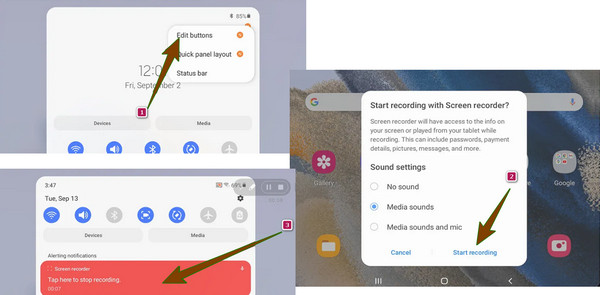
Del 2. Hur man skärminspelning på Android med tredjepartsverktyget
Vad kan du göra om den inbyggda skärminspelningsfunktionen på din Android-enhet inte fungerar? Då finns det fantastisk programvara som hjälper dig. Tipard Screen Capture är en kraftfull allt-i-ett-skärminspelare som du kan få på Windows och Mac. Den kommer med nästan alla typer av inspelningsverktyg som du kan använda för att spela in din skärm, video, spel, ljud, webbkamera och telefon. Därför, om du letar efter programvara som kan skärmfånga Android-video och andra aktiviteter, så finns det inga skäl att inte ha denna Tipard Screen Capture. Samtidigt kan telefoninspelaren fånga Android- och iOS-enheter, vilket ökar flexibiliteten. Dessutom kommer du att bli förvånad över hur det producerar ditt fångade innehåll som en hög till förlustfri kvalitet. Observera att det här verktyget ger dig privilegiet att ställa in utdatainställningen enligt dina önskemål. Därför har du valet att vinna om det är bra eller bara ett genomsnittligt resultat.
Under tiden, med fokus på Android-alternativet, låter detta fantastiska verktyg dig välja mellan dess två sätt att ansluta den till din mobila enhet. Den första är via en WiFi-anslutning, där du bara behöver ansluta din Android till samma internetanslutning som din dator är ansluten till. Med det här alternativet måste du installera en app, FoneLab spegel, till din telefon och anslut sedan till inspelaren genom en detektering, QR eller PIN-kod. Om du inte vill installera appen så passar du in i det andra alternativet, som är att ansluta via en USB-anslutning. Således, om du är bra med det första alternativet, så här är stegen för hur du spelar in skärmen med ljud på Android med Tipard Screen Capture.
steg 1Installera Screen Capturer
Först måste du installera den bästa inspelaren på din dator. För att göra det, klicka på Download knappen nedan.
steg 2Öppna telefoninspelaren
När Tipard Screen Capture är klar på din dator, starta den. Sedan, när du har kommit till huvudgränssnittet, klicka på Telefon alternativ som du kommer att se i det högra midget-fönstret. Sedan, i nästa fönster, måste du välja Android-inspelare alternativet för att passa på din enhet.
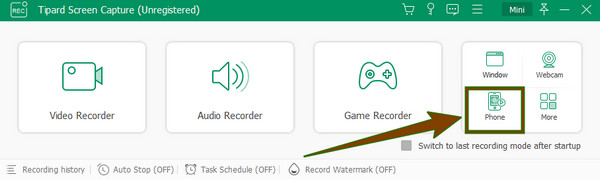
steg 3Anslut Android till inspelningsprogramvaran
På nästa uppmaning kommer verktyget att visa dig stegen för att ansluta din Android. Nu måste du se till att din dator och telefon är anslutna till samma WLAN. Installera sedan FoneLab Mirror på din Android-enhet och välj önskad nyckel för att casta din skärm, välj om du vill använda USB-kabeln, identifiera, använda en PIN-kod eller ansluta via QR-kod. Om du har valt QR, börja sedan skanna koden med FoneLab Mirror på din telefon för att ansluta den till programvaran.
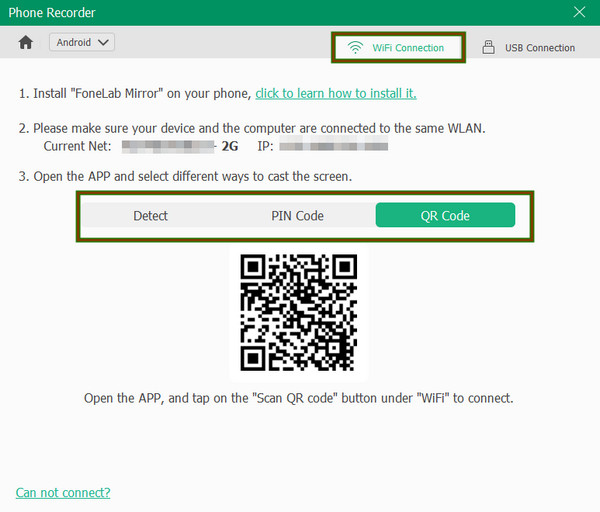
steg 4Starta inspelningen
När du har anslutit, kontrollera din telefon och tryck på Starta inspelning flik. Gå sedan tillbaka till din datorskärm och kontrollera om din telefon castar på verktyget. Om så är fallet, tryck på Spela in för att starta inspelningen. Dessutom finns uppsättningar med justeringsverktyg i fönstret som hjälper dig att anpassa videoutgången, och du kan navigera efter dem.
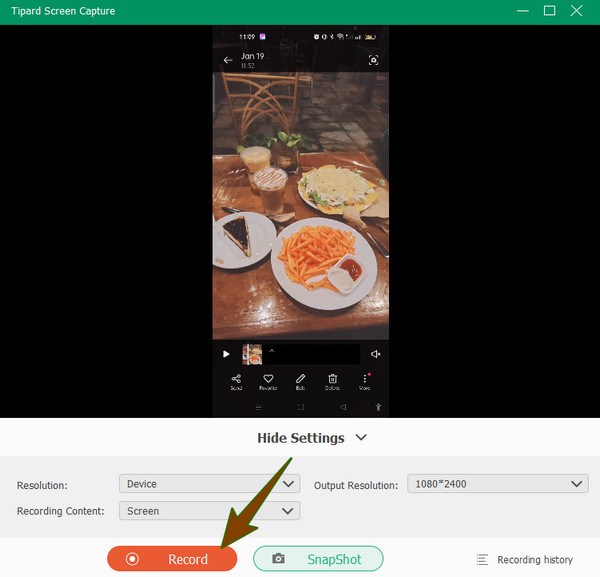
steg 5Spara skärminspelningen
När du är klar med inspelningen, tryck på Sluta knapp. Sedan kommer ett nytt fönster att fråga var en trimmer är placerad. Du kan trimma din inspelning om du behöver. Sedan, när allt är bra, tryck på Färdig knappen för att fortsätta spara den. Du kan också använda denna programvara som en spelinspelare.
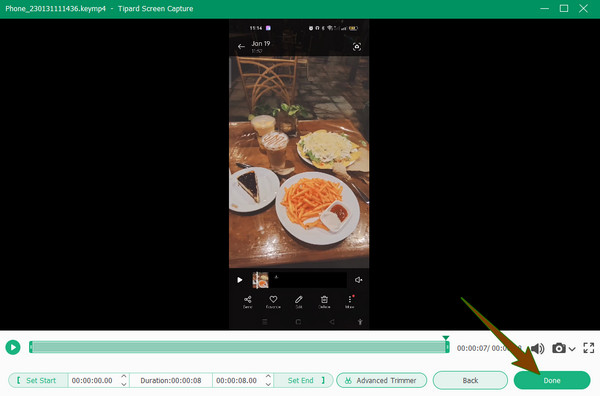
Del 3. Vanliga frågor om hur man skärminspelning på Android
Hur spelar man in ljud på Android?
Om du bara vill spela in ljudet på din Android, utan skärmen, kan du använda enhetens inbyggda röstinspelare. Det här verktyget är dock vanligtvis svårt att hitta, och om du har hittat det behöver du bara starta det, tryck sedan på knappen Spela in och börja spela in din röst.
Kan jag spela in på skärmen utan att spela in min röst på Android?
Ja. Du kan välja om du vill inkludera din mikrofon på skärminspelningen eller stänga av den. De flesta av de inbyggda skärminspelningarna på Android-enheter erbjuder en inställning där du kan välja att inkludera systemljudet eller mikrofonljudet på din telefon. Om du tänker ta en skärmdump utan ljud måste du därför gå till inställningen innan du startar inspelningen.
Är det värt det att skaffa ett inspelningsverktyg från tredje part på Android?
Det beror på. Om du tror att du är inbyggd skärminspelare inte räcker och kan inte förse dig med de saker du behöver för en utmärkt inspelning, så bör du skaffa en ny. Men om det ger dig tillräckligt med verktyg, bör du hålla dig till den inbyggda inspelaren.
Slutsats
För att avsluta det kan vi säga att många Android-enheter har fantastiska funktioner. De flesta Android-telefoner och surfplattor gör idag användarna innehåll när det kommer till system, kameror och prissättning. Å andra sidan har skärminspelning varit ett av de mest använda systemen för att skapa videoinnehåll, och många bloggare fångar sina skärmar som en del av sitt jobb. Därför, är det inte bra för en innehållsskapare att fånga sin skärm direkt till sin dator och sedan redigera den direkt utan att överföra den? Så, hur skärminspelning på Android med denna teknik? Använda sig av Tipard Screen Capture, då.